2024 年、Microsoft は正規表現 (REGEX) を中心とした 3 つの強力な関数を導入し、Excel の機能を強化しました。これらの関数、つまり REGEXTEST、REGEXEXTRACT、および REGEXREPLACE により、ユーザーは複雑なデータ パターンを効率的に識別、抽出、置換できるようになります。これらの関数は Excel Web バージョンと Microsoft 365 内でアクセスでき、ユーザーのデータ操作が大幅に強化されます。
Excel の REGEX 関数を理解する
正規表現は、検索パターンを形成する文字のシーケンスであり、詳細なデータ分析を容易にします。これらの関数は、Excel ユーザーがデータセットを操作する方法を変革し、データの検証、抽出、変更などのタスクをよりシンプルで直感的なものにします。
REGEXTEST関数を活用する
REGEXTEST 関数は、指定されたパターンがテキスト内に存在するかどうかを検出し、TRUE または FALSE の出力を生成します。関数の構文は ですREGEXTEST(value, pattern, [case_sensitive])。ここで、valueはテストの対象となるテキスト、patternは検索対象の REGEX パターン、大文字と小文字を区別するパラメータはオプションです。
- たとえば、製品コードまたはアカウントコードを含む Excel シートを分析してみましょう。
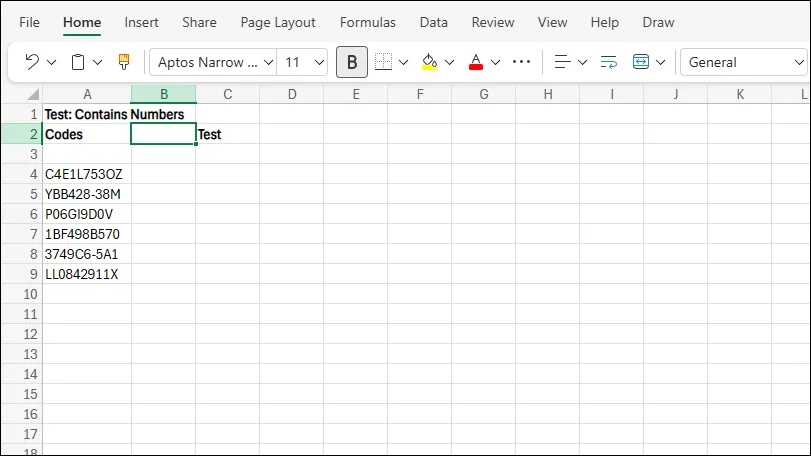
- コードに数字が含まれているかどうかを確認するには、セル C4 をクリックして次のように入力します
=REGEXTEST(A4, "[0-9]")。
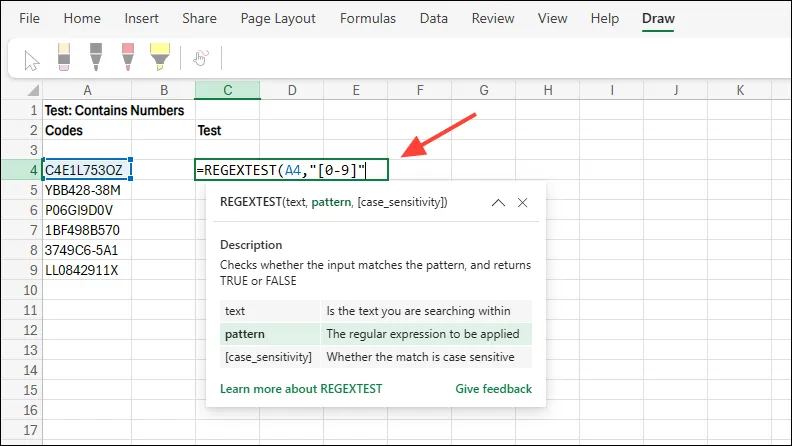
- コードに数字が含まれている場合、出力には「TRUE」が表示されます。
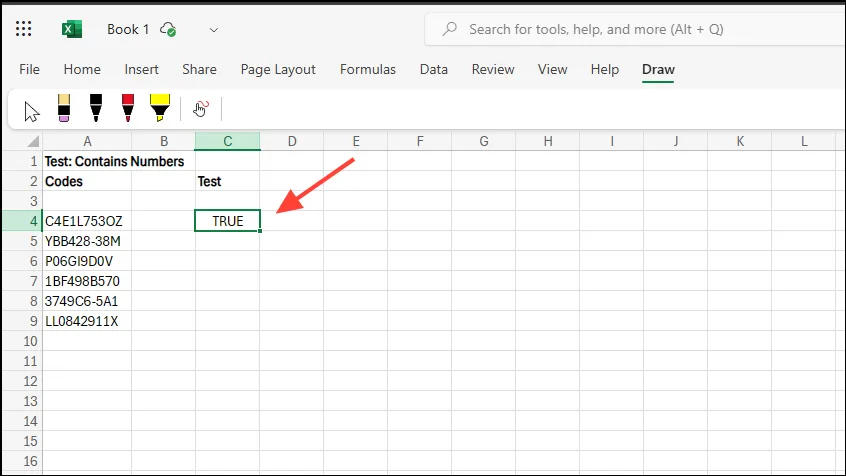
- これを他のセルに複製するには、数式セルの隅にある塗りつぶしハンドルをつかんで下にドラッグし、隣接するセルを自動入力します。
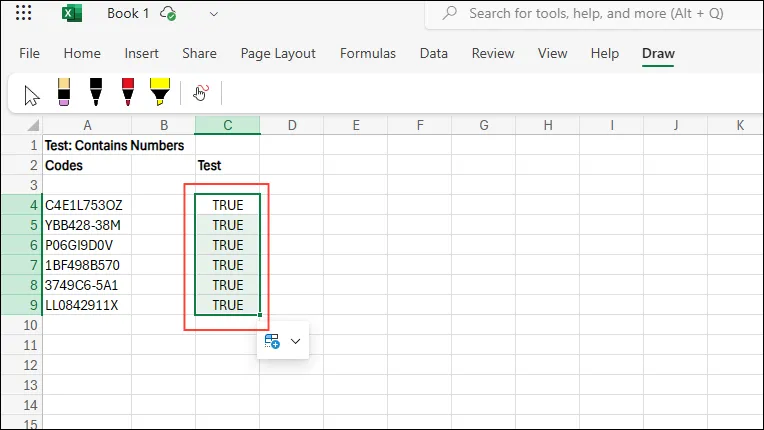
- 電話番号を確認するには、次を使用します
=REGEXTEST(A4, "\(?\d{3}\)?[-.\s]?\d{4}")。
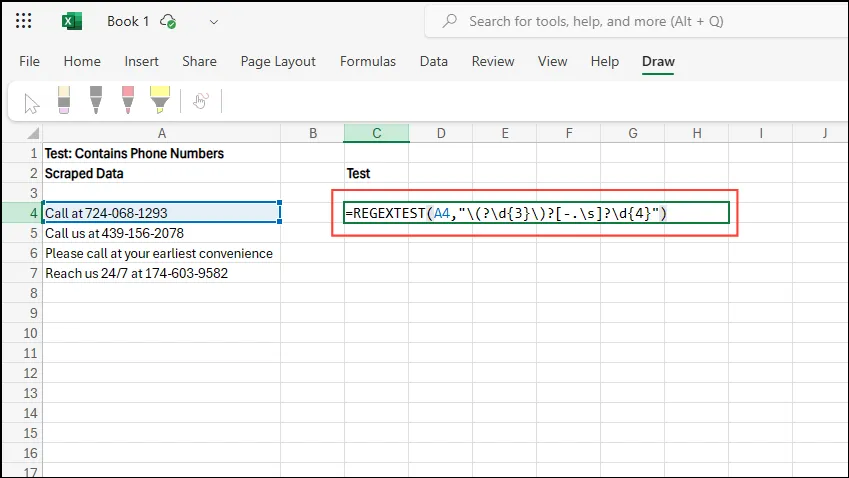
- 前と同様に、ハンドルをドラッグして追加のセルに適用します。
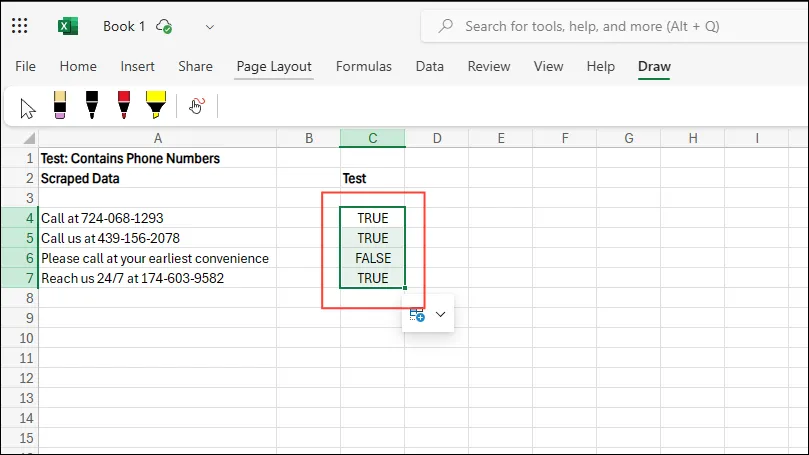
REGEXEXTRACT によるテキストの抽出
REGEXEXTRACT 関数は、特定の値から特定のテキスト セグメントを抽出することに特化しています。その構文は ですREGEXEXTRACT(value, pattern, [first_match], [all_matches], [case_sensitive])。ここでは、抽出元を指定しvalue、pattern抽出対象の概要を で指定します。オプションのパラメータを使用すると、最初の一致のみを検索するか、すべての一致を検索するか、また検索で大文字と小文字を区別するかどうかを選択できます。
- 前の例を続けると、電話番号をシームレスに取得できます。
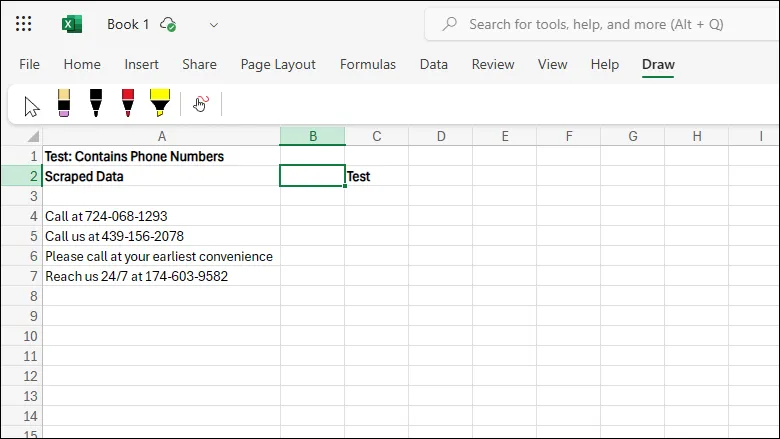
- 電話番号を抽出するには、
=REGEXEXTRACT(A4, "(\\d{3})?[-.\s]?\\d{3}[-.\s]?\\d{4}")セル C4 で次を使用します。
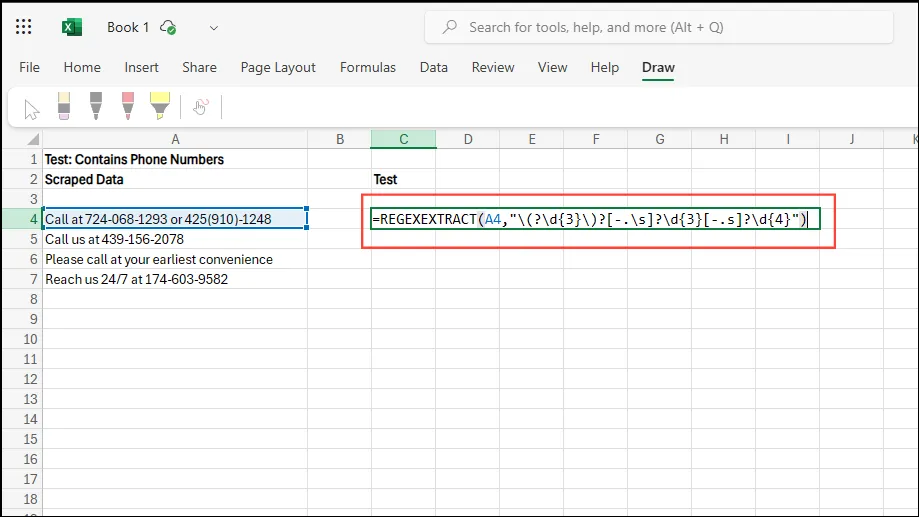
- この数式を入力すると、参照先のセルに電話番号がある場合は、それが出力として表示されます。数式を下にドラッグすると、この抽出が他のセルに適用されます。
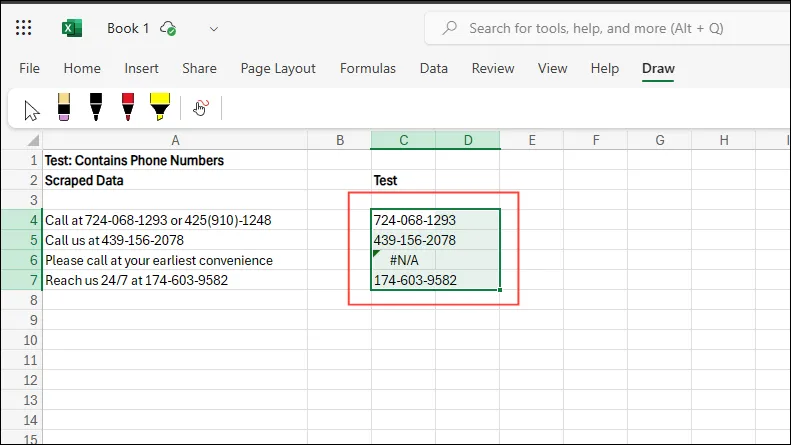
- 追加の一致については、次のように変更します
=REGEXEXTRACT(A4, "(\\d{3})?[-.\s]?\\d{3}[-.\s]?\\d{4}", 1)。
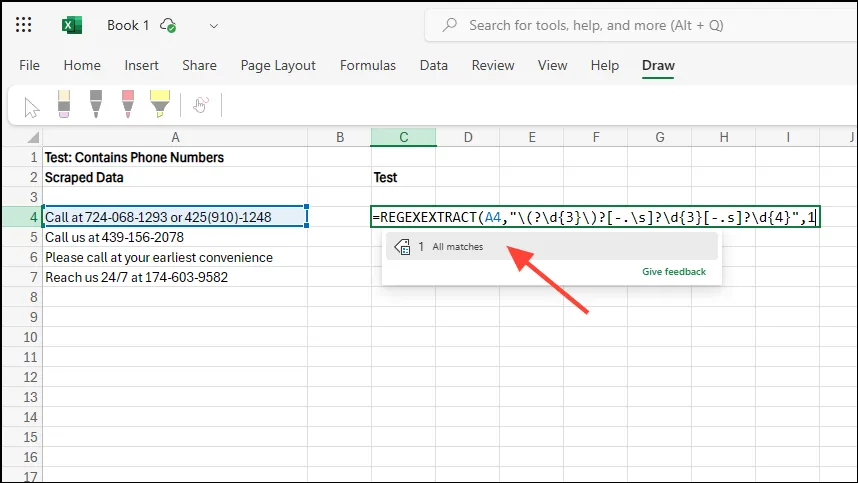
REGEXREPLACE でデータパターンを変更する
REGEXREPLACE 関数を使用すると、データ内の特定のパターンを検索し、それを別の形式で置き換えることができます。構文は ですREGEXREPLACE(value, pattern, replacement, [occurrence], [case_sensitive])。valueは置換する対象、patternは検索する対象、 はreplacement置換する内容を定義します。
- 以前のデータを利用して、セル C4 で次のように関数を適用し、
=REGEXREPLACE(A4, "(\\d{3})?[-.\s]?\\d{3}[-.\s]?\\d{4}", "$1-$2-$3")電話番号の形式を標準化します。
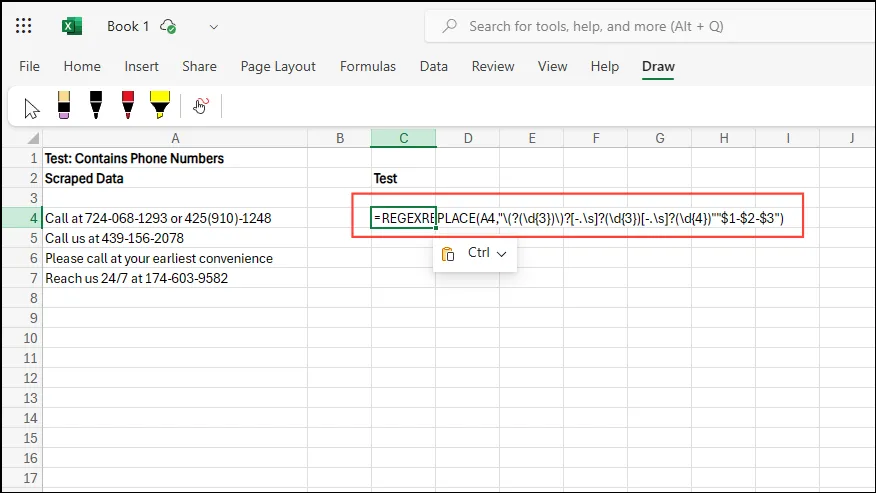
REGEX関数を使用するための重要なヒント
- 効果的な REGEX パターンを構築するために重要な ‘{}’ や ‘[]’ などのトークンについて理解しておきましょう。
- REGEX 関数を使用する際の複雑さを防ぐために、データが適切に構造化されていることを確認してください。
- データの視覚化と分析を強化するには、条件付き書式を REGEX と併用することを検討してください。
- Excel には、データ操作ツールキットをさらに充実させるための Flash Fill や TEXTSPLIT などの他のデータ抽出手法も用意されています。
Excel の REGEX 機能についての理解を深めたい場合は、 Microsoft Excel ヘルプ ページの公式ドキュメントを参照するか、この包括的な REGEX ガイドを参照してください。
よくある質問
1. Excel の REGEX 関数は何に使用されますか?
Excel の REGEX 関数を使用すると、特定のパターンを見つけたり、情報を抽出したり、セル内のテキストを効率的に置き換えたりすることができます。これらの関数は、データの検証や、特定の書式設定標準を満たすようにデータセットを変換する際に非常に役立ちます。
2. REGEX パターンが正しいことを確認するにはどうすればよいですか?
別の REGEX ツールで REGEX パターンをテストするか、オンライン REGEX テスターを使用すると、Excel に適用する前に精度を確保できます。また、構文の問題を回避するために、単純なパターンから始めて徐々に複雑さを増してください。
3. 電話番号以外の異なるタイプのデータに REGEX を使用できますか?
もちろんです! REGEX は汎用性が高く、電子メール アドレス、URL、製品コード、認識可能なパターンに従うテキスト文字列など、さまざまなデータ タイプを識別、抽出、または置換するために使用できます。
コメントを残す